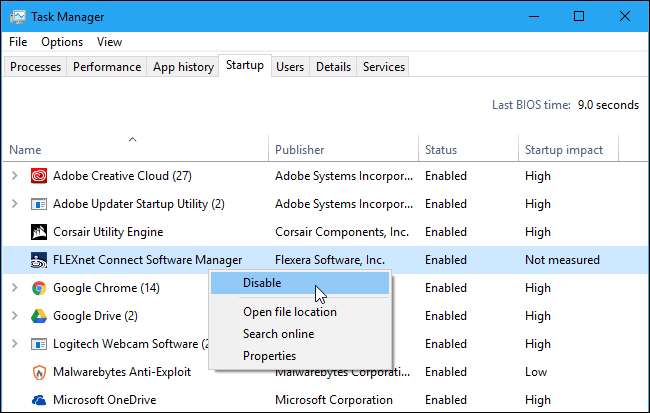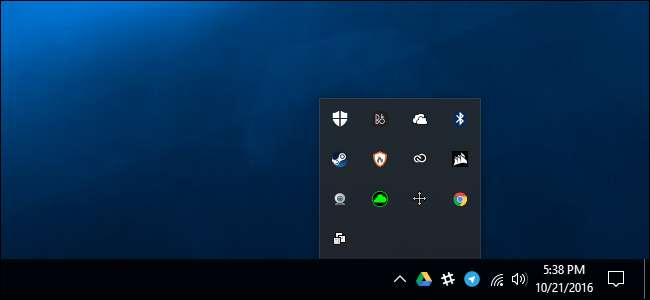
Ikke alle apper kjører i forgrunnen. Noen sitter stille i bakgrunnen og jobber for deg med et ikon i varslingsområdet - også ofte (men tilsynelatende feil ) kjent som systemskuffen. Windows hjelper deg med å administrere dette rotet, kontrollere hvilke ikoner som vises på oppgavelinjen, og om visse systemikoner vises i det hele tatt.
I Windows 10
Windows skjuler automatisk mange ikoner i varslingsområdet for å frigjøre plass på oppgavelinjen. For å se alle ikonene for varslingsområdet ditt, klikk på pil opp til venstre for ikonene for varslingsområdet.
Du kan raskt tilpasse om et ikon vises på oppgavelinjen eller denne skuffen ved å dra og slippe det mellom de to områdene.
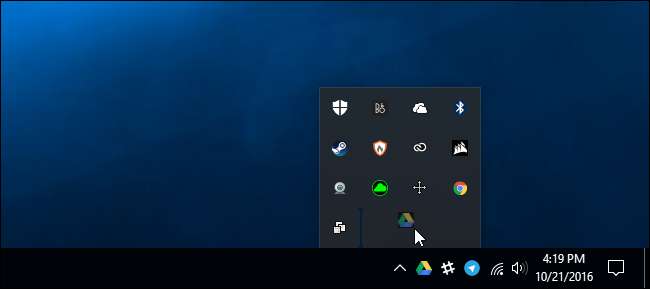
På Windows 10 kan du få tilgang til mer detaljert innstilling ved å høyreklikke på oppgavelinjen og velge "Innstillinger".

Dette tar deg rett til Innstillinger> Tilpasning> Oppgavelinjen.
Rull ned til delen "Varslingsområde" og klikk på "Velg hvilke ikoner som vises på oppgavelinjen".
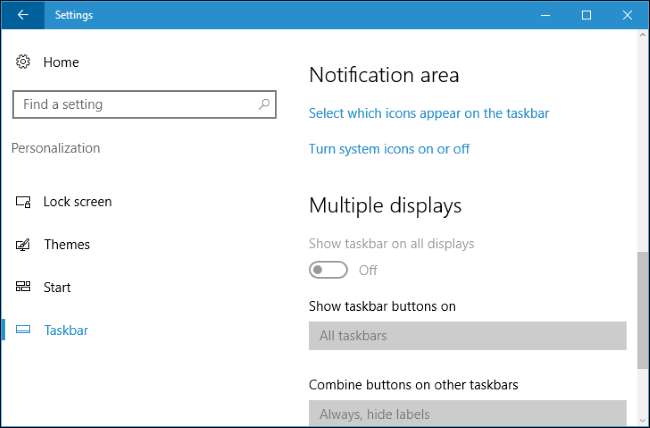
Bruk listen her for å tilpasse hvilke ikoner som vises på oppgavelinjen. Ikoner satt til "På" vises på oppgavelinjen, mens ikonene satt til "Av" vil være skjult bak pil opp.
Hvis du helst vil at Windows alltid skal vise disse på oppgavelinjen, aktiverer du skyveknappen "Vis alltid alle ikoner i varslingsområdet" øverst på skjermen. Pil opp forsvinner, og alle ikonene for det åpne varslingsområdet vises alltid på oppgavelinjen.
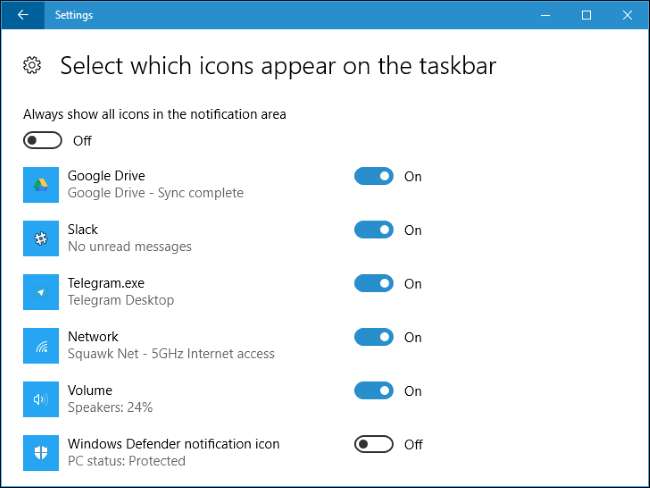
For å tilpasse systemikonene - for eksempel klokke-, volum-, nettverks- og strømikoner - gå tilbake til forrige rute og klikk på koblingen “Slå systemikon på eller av” under varslingsområdet.
Bruk alternativene her for å konfigurere hvilke ikoner som vises. Alternativene her fungerer annerledes - hvis du deaktiverer et ikon her, vises det ikke i varslingsområdet i det hele tatt - ikke engang bak pil opp. Hvis du aktiverer et systemikon her, men deaktiverer det på skjermbildet "Velg hvilke ikoner som skal vises på oppgavelinjen", vil det vises bak pil opp.
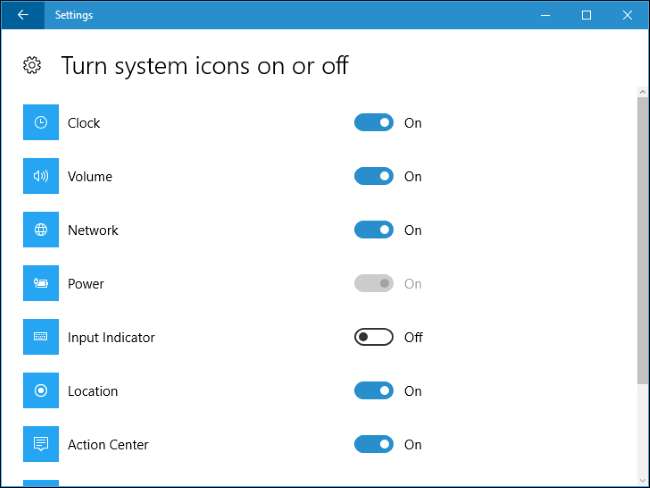
I Windows 7 og 8
Windows 7 og 8 skjuler også ikoner bak pil opp for å spare plass på oppgavelinjen. Klikk på pil opp for å se alle ikonene i varslingsområdet ditt.
Kontroller om det vises et ikon på oppgavelinjen eller dette magasinet ved å dra og slippe det mellom de to områdene.
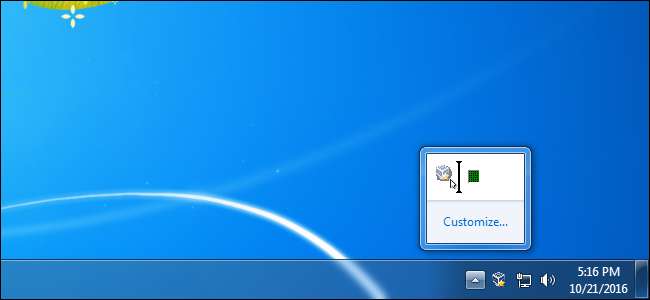
For å tilpasse ikonene for varslingsområdet ytterligere, klikk på "Tilpass" -koblingen bak pil opp. Du kan også høyreklikke på oppgavelinjen, velge “Egenskaper” og klikke “Tilpass” -knappen i oppgavelinjen og vinduet Egenskaper for Start-menyen som vises.
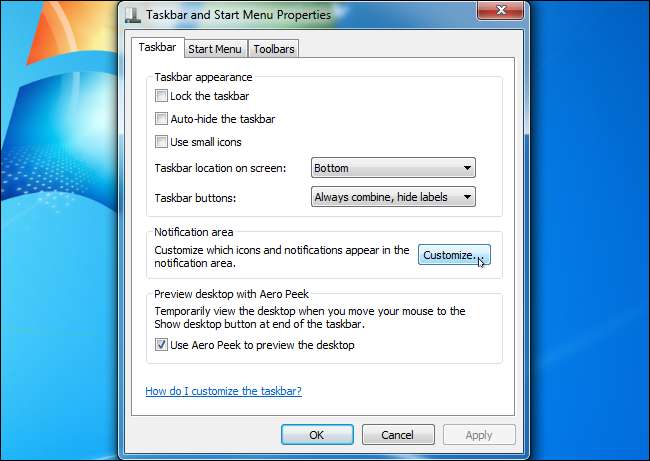
Du ser en liste over ikonene som har dukket opp i varslingsområdet ditt. For å alltid ha et ikon på oppgavelinjen, velg "Vis ikon og varsler" for det ikonet. For å skjule et ikon bak pil opp, bortsett fra når det trenger å vise deg et varsel, velger du "Vis bare varsler". For å skjule et ikon bak pil opp og forhindre at det vises selv når det vil vise et varsel, velger du "Skjul ikon og varsler".
For at Windows alltid skal vise alle kjørende varslingsikoner på oppgavelinjen og ikke skjule noen bak en pil opp, aktiverer du alternativet "Vis alltid alle ikoner og varsler på oppgavelinjen". Hvis du vil angre endringene dine senere, klikker du koblingen "Gjenopprett standard ikonoppførsel" her.
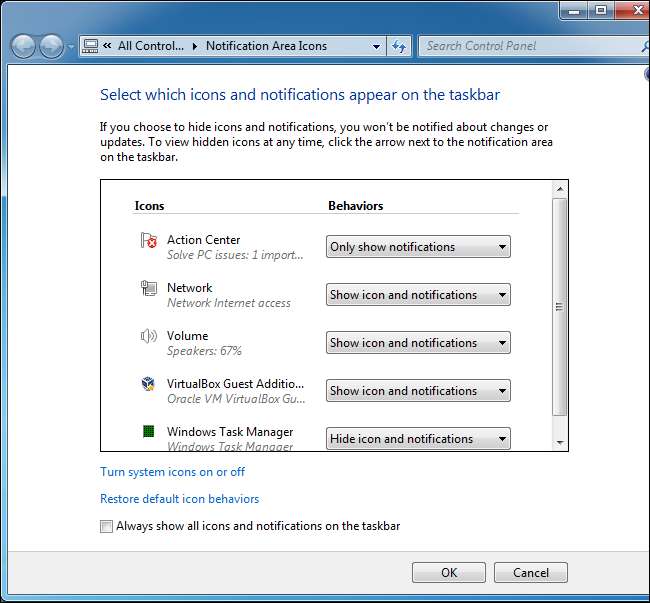
Systemikonene innebygd i Windows - som klokke-, volum-, nettverks-, strøm- og handlingssenterikonene, konfigureres separat. Klikk på "Slå systemikon på eller av" -koblingen nederst i vinduet for å konfigurere dem.
For å skjule et ikon, velg alternativet “Av” for det ikonet her. Denne skjermen fungerer annerledes enn den første. Når du deaktiverer et ikon her, forsvinner det helt fra oppgavelinjen og vises ikke engang bak pil opp.
Hvis du for eksempel setter volumikonet til "Av" her, vises det ikke på oppgavelinjen i det hele tatt. Hvis du setter Volum-ikonet til "På" her og Volum-ikonet til "Vis ikon og varsler" på det første skjermbildet, vil det vises på oppgavelinjen. Hvis du setter Volum-ikonet til “På” og setter det til “Skjul ikon og varsler”, blir det skjult bak pil opp.
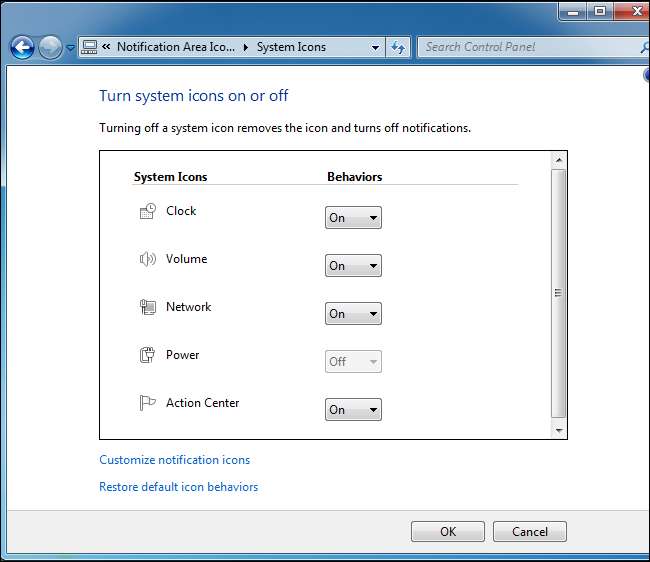
Fjern kjørende programmer fra varslingsområdet helt
I SLEKT: Hvordan lage din Windows 10 PC-oppstart raskere
Hvis du virkelig vil rydde opp i varslingsområdet ditt, kan du lukke applikasjoner helt og forhindre at de starter automatisk med datamaskinen din, noe som også frigjør noen systemressurser.
Du vil ikke lukke alle applikasjonene som kjører i varslingsområdet. Mange av disse programmene er nyttige av en eller annen grunn. For eksempel inkluderer mange maskinvaredrivere maskinvareverktøy som kjører i bakgrunnen og holder seg i varslingsområdet ditt. Eller noen apper kan tillate deg å synkronisere filene dine i sanntid, som Dropbox. Dette er slike ting du vil holde åpent.
For å lukke applikasjoner som kjører i varslingsområdet ditt, kan du ofte bare høyreklikke på dem og velge “Avslutt” eller “Avslutt”. Hvis du går til programalternativene, kan det hende du finner en preferanse som styrer om den vises i varslingsområdet ditt, eller om det starter med Windows.
Windows 8 og 10 har også en integrert oppstartsleder innebygd i Oppgavebehandling . Bruk den til å raskt kontrollere hvilke applikasjoner som kjøres når du logger på datamaskinen. På Windows 7, denne manager er en del av msconfig-verktøyet i stedet for Oppgavebehandling.